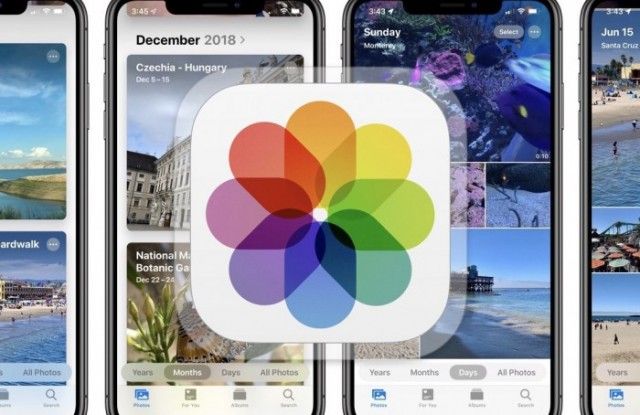Windows 10 Yıldönümü Güncellemesi Nasıl Kaldırılır
Eğer siz koşuyorsanız Windows 10 Bilgisayarınızda, Yıldönümü Güncellemesi sonunda cihazınıza otomatik olarak indirilecek ve kurulacaktır. Yani, elbette, kurulumun önceden yapılmasını önlersiniz. Bu yazıda, Windows 10 Yıldönümü Güncellemesini Kaldırma hakkında konuşacağız. Hadi başlayalım!
Windows 10 Yıldönümü Güncellemesi, örneğin Başlat menüsünde ve Cortana'da önemli değişiklikler getiriyor. Ve ayrıca Windows Ink ile birlikte yeni kalem deneyimi. Sınırlı Periyodik Tarama ve gücü daha verimli kullanan bir Microsoft Edge tarayıcısı gibi özelliklerle güvenlik geliştirmeleri. Bu, artık uzantı desteği de içeriyor.
Windows 10 Yıldönümü Güncellemesi
Ancak bu harika bir güncelleme, ilk günlerde birçok kullanıcının sorunları bildirdiğini görüyoruz, örneğin:
- Windows Mağazası uygulaması, siz onları açar açmaz çöküyor.
- Yıl Dönümü Güncellemesini gerçekten yükledikten sonra Cortana kayboluyor.
- Microsoft Edge de uzantıları yüklemiyor.
- Güncelleme kurulumundan sonra kaybolan ayarlar.
- Ayrıca aygıt sürücüleriyle ilgili sorunlar.
Windows 10 Yıldönümü Güncellemesini PC'nize, dizüstü bilgisayarınıza veya tabletinize de yüklediyseniz ve cihazınız şimdi çalışıyor demektir. O zaman her zamankinden daha yavaş veya özellikler şu anda sizin için çalışmıyor. İşletim sistemi ayrıca cihazınızda yapılandırılmış herhangi bir güncellemeyi kaldırmanıza izin verir.
Bu nedenle, bu kılavuzda, bilgisayarınızı Windows 10'un önceki sürümüne geri döndürme adımlarını öğreneceksiniz. İşler düzgün çalışmadığında Yıldönümü Güncellemesini kaldırarak.
Windows 10'da uygulamaları asmak veya çökertmek
Windows 10 Yıldönümü Güncellemesini nasıl kaldırabilirsiniz?
Daha fazla ilerlemeden önce, sorununuzu gerçekten çözebilecek yeni bir güncelleme olup olmadığını görmek için Windows Update'i kullanmalısınız. Ayrıca sorununuzu araştırmak istersiniz, çünkü bu aynı zamanda kolay bir düzeltme olabilir. Sonra hiçbir şey işe yaramadığında, Windows 10 Yıldönümü Güncellemesini bilgisayarınızdan kaldırmak için bu kılavuzu kullanabilirsiniz.
- Kullanmak zorundasın Windows tuşu + I Ayarlar uygulamasını açmak için klavye kısayolu.
- Üzerine dokunun. Güncelleme ve güvenlik .
- Basın Kurtarma .
- Önceki sürümünüze bağlı olarak, adında yeni bir bölüm göreceksiniz. Windows 8.1'e geri dönün veya Windows 7'ye geri dönün . Ardından Başlamak buton.

- Soruyu cevaplayın ve ardındanöğesine dokunun. Sonraki devam etmek.
- Windows 10, yaşadığınız sorunu çözmek için yeni bir güncellemenin mevcut olması durumunda size güncellemeleri kontrol etme şansı sunacaktır. Geri dönmeye hazırsanız, ardındanöğesine dokunun. Hayır teşekkürler devam etmek.
- Windows 10 Yıl Dönümü Güncellemesini bilgisayarınızdan her kaldırdığınızda olacakları dikkatlice okuyun. Örneğin, bazı uygulamaları yeniden yüklemeniz gerekecek ve en son derlemeyi yükledikten sonra yapılandırılan ayarları kaybedeceksiniz. Dokunmak Sonraki devam etmek.
- Önceki Windows 10 sürümünüzde oturum açmak için kullandığınız şifreye ihtiyacınız olacağını unutmayın. Ardından Sonraki devam etmek.
- Tıklayın Önceki yapıya geri dön geri alma işlemini başlatmak için.

İşlem biraz zaman alabilir, bu aslında çeşitli faktörlere bağlıdır.
Steam'de hangi oyunu oynadığınızı saklayın
Windows 10'un önceki sürümüne geri dönün, mevcut değil
Windows 10'un önceki bir sürümüne dönme seçeneğini görmüyorsanız, bazı şeyler olabilir.
Yükleme işlemi sırasında, işletim sistemi temel olarak önceki sürümün bir kopyasını C: adlı bir klasöre sür Windows.old . Bu, kurulumun başarısız olması ve geri alma önemlidir.
Yükseltme başarıyla tamamlanırsa, Windows.old klasörü sisteminizde kalacaktır. Bu nedenle, Yıldönümü Güncellemesini bilgisayarınızdan manuel olarak kaldırmak için yukarıda belirtilen adımları kullanabilirsiniz.
Nadir durumlarda, Windows.old klasörünüz yoktur. O zaman aslında işletim sisteminin en son güncellemesini kaldıramazsınız.

bootloader'ınızın kilidinin açık olup olmadığını nasıl anlarsınız
İkinci olasılık, aslında 10 gün sonra Windows 10 Yıldönümü Güncellemesini kaldırmaya çalışıyor olmanızdır. Windows.old klasörü bilgisayarınızda çok yer kaplar, bu nedenle sabit sürücüde daha önemli dosyalara yer açmak için Windows 10, 10 gün sonra da Windows.old klasörünü otomatik olarak kaldırır. Sizin durumunuz buysa, önceki bir sürüme geri dönemezsiniz.
Daha ileri
Ancak bir Windows.old klasörünüz varsa, aslında önceki bir sürüme dönme seçeneğini görmezsiniz. O zaman bilgisayarınızda da başka bir şey oluyor.
fare savaş cephesi 2'de çalışmıyor
Tıpkı bunun gibi, temiz bir Windows 10 kurulumu yaparak işletim sisteminizi her zaman düşürebilirsiniz. Bu durumda, aslında Windows 10'un eski sürümüne sahip bir ISO dosyası bulmanız gerekecektir.
Windows 10'un önceki bir sürümüne döndüğünüzde, Yıldönümü Güncellemesini yeniden yüklemeyi deneyebilirsiniz. İşletim sisteminde bir hata olduğunu tespit ettiyseniz, soruna dikkat etmeniz gerekir. Düzeltme kullanılabilir olduğunda, Windows 10 için yeni güncellemeyi de yüklemeyi bir kez daha deneyebilirsiniz.
Gelişmiş başlangıcı kullan
Yıldönümü Güncellemesinin aslında önyükleme ile ilgili sorunlar gibi bazı sorunlara neden olması durumunda. Siz çocuklar muhtemelen bilgisayarınızı doğru şekilde kullanabilmek için önceki sürüme dönmek istiyorsunuz !. Bu nedenle, Masaüstüne Gelişmiş Başlangıç ile önyükleme yapamıyorsanız Yıldönümü Güncellemesini nasıl kaldırabileceğinizi göstereceğiz.
Ancak, Windows 10 sürüm 1511'e geri dönebilmek için, önyüklenebilir bir medyaya sahip olmanız gerekir. Öyleyse, Microsoft’un Kasım Güncellemesi ISO dosyalarıyla zaten önyüklenebilir ortam oluşturduysanız. O halde Yıldönümü Güncellemesinden kurtulmakta sorun yaşamayacaksınız. Öte yandan, Windows 10 sürüm 1511 ile birlikte önyüklenebilir bir medyanız yoksa. Yıldönümü Güncellemesine bağlı kalmak zorunda kalacaksınız. Bilgisayarınızda sorunlara neden oluyorsa bu çok rahatsız edici olabilir.
Gelişmiş başlatma aracılığıyla Yıldönümü Güncellemesini silmek için yapmanız gerekenlere bir göz atalım:
- İlk olarak, önyükleme sırasında Gelişmiş Seçenekler'e erişin
- Gelişmiş seçenekler ekranında şunları seçin: Diğer kurtarma seçeneklerine bakın
- Seçiniz Önceki yapıya geri dön
- Kullandığınız Yönetici hesabının şifresini girin
- Sonra tıklayın Önceki yapıya geri dön ve süreç başlamalıdır.
İşte, Yıldönümü Güncellemesini nasıl silebileceğinizi artık biliyorsunuz. Aslında bilgisayarınıza önyükleme yapamasanız bile. Daha önce de söylediğimiz gibi, Yıldönümü Güncellemesine geri dönmek istemeniz durumunda, yeni bir önyüklenebilir görüntü oluşturmanız ve ardından manuel olarak yüklemeniz gerekir.
Sonuç
Hepsi bu kadar millet! Bu makaleyle ilgili görüşlerinizi dört gözle bekliyoruz. Durumda, bu makaleyle ilgili herhangi bir sorunuz ve sorununuz varsa, yorum bölümünde bize bildirebilirsiniz.
İyi günler
Ayrıca Bakınız: Windows 10'da Raid 5'i Nasıl Kurabilirsiniz - Eğitim
geforce deneyimi desteklenmeyen oyun ekle